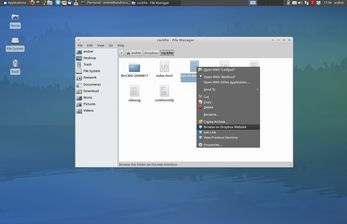Библиотека сайта rus-linux.net
Как установить Dropbox в Xubuntu и интегрировать его с Thunar
Оригинал: How to Install Dropbox in Xubuntu and get Thunar Integration (XFCE)Автор: Andrew
Дата публикации: 13 августа 2012 года
Перевод: А. Кривошей
Дата перевода: 30 сентября 2012 г.
Пакет deb для Ubuntu, доступный для скачивания на официальном сайте
Dropbox, требует Nautilus. Но если вы используете Xubuntu (Xfce), вероятно вы захотите, чтобы он работал с Thunar - файловым менеджером Xfce.
Итак, в данной статье мы расскажем, как установить Dropbox в Xubuntu/Xfce без Nautilus и настроить базовую интеграцию с Thunar (у вас не будет обозначений на иконках файлов, но вы получите опции для просмотра файла на сайте Dropbox, расшаривания и просмотра предыдущих версий файла, как показано на скриншоте выше).
Установка Dropbox и плагина Dropbox Thunar в Xubuntu
1. Во-первых, давайте установим Dropbox без зависимости Nautilus:
В Ubuntu Oneiric, Precise и Quantal, пакет "nautilus-dropbox" доступен в официальных репозиториях (это не то же самое, что скачать deb-пакет с сайта Dropbox) и не зависит от Nautilus, поэтому в Xubuntu вы тоже можете его установить:
$ sudo apt-get install nautilus-dropbox
Эта команда для пользователей Xubuntu Oneiric, Precise и Quantal. Теперь просто запустите Dropbox из меню (секция Internet) и следуйте указаниям мастера установки. Затем переходите к пункту 2.
Те, кто использует более старую версию Xubuntu или другой дистрибутив Linux, могут вручную установить Dropbox без зависимости от Nautilus, используя следующие команды:
для 32-битной системы:
$ cd && wget -O - "http://www.dropbox.com/download?plat=lnx.x86" | tar xzf -
для 64-битной системы:
$ cd && wget -O - "http://www.dropbox.com/download?plat=lnx.x86_64" | tar xzf -
Для запуска демона Dropbox (и мастера установки, если это первый запуск), используйте следующую команду в терминале:
$ ~/.dropbox-dist/dropboxd
Теперь вам необходимо добавить Dropbox в список автозагрузки, что делается в меню Settings > Session and Startup на вкладке Applications Autostart. Кликните "Add" и заполните поля следующим образом:
В поле "Name" введите "Dropbox".
В поле "Command" введите "/home/YOURUSERNAME/.dropbox-dist/dropboxd" без кавычек. Замените "YOURUSERNAME" на свое имя пользователя.
Кликните OK.
2. Установка расширения Dropbox Thunar.
Crunchbang предлагает deb-пакеты thunar-dropbox, которые работают с Xubuntu 12.04. Скачать их можно по ссылкам ниже:
Я тестировал эти пакеты в Xubuntu 12.04 и они работали, но они могут не работать в других версиях Xubuntu, поэтому в данном случае может понадобиться скачать их исходный код отсюда (вам придется скомпилировать их самомтоятельно). Очевидно, они также должны работать, если вы используете Thunar в другом графическом окружении, например GNOME (Unity). Пользователи Arch Linux могут установить thunar-dropbox из AUR.